- Autor Jason Gerald [email protected].
- Public 2024-01-19 22:14.
- E modifikuara e fundit 2025-01-23 12:45.
Ky wikiHow ju mëson se si të digjni një skedar kënge (p.sh. MP3) në një CD bosh. Nëse dëshironi të luani këngë direkt nga një CD, do t'ju duhet të digjni diskun duke përdorur iTunes ose Windows Media Player. Ju gjithashtu mund të digjni skedarë muzikorë (së bashku me skedarët e tjerë) në një CD të rregullt duke përdorur cilësimet bazë të Windows ose Mac.
Hapi
Metoda 1 nga 4: Krijimi i një CD audio duke përdorur iTunes

Hapi 1. Sigurohuni që keni një CD audio
CD -të audio ndryshojnë nga CD -të e zakonshme në atë që ata do të luajnë automatikisht audio kur futen në një CD player ose pajisje stereo. Kur blini një CD bosh, kërkoni një etiketë "të regjistrueshme" ose "audio" në përshkrimin e paketës.

Hapi 2. Merrni një makinë DVD nëse është e nevojshme
Shumica e kompjuterëve Mac dhe Windows nuk vijnë me një disk optik (i njohur gjithashtu si një disk DVD ose DVD drive) që mund të përdoret për të futur CD. Kjo do të thotë që ju duhet të blini një makinë optike USB. Mund ta merrni në dyqanet e furnizimit me teknologji ose nga interneti.
- Nëse kompjuteri juaj është i pajisur me një disk optik, kërkoni fjalën "DVD" në ose pranë disqit. Nëse nuk thotë "DVD", disku nuk do të djegë CD, kështu që do t'ju duhet të blini një disk të jashtëm.
- Sigurohuni që disku optik që po përdorni të ketë aftësinë për të djegur një CD. Kjo veçori zakonisht përmendet në përshkrimin e produktit.
- Nëse jeni duke përdorur një kompjuter Mac/laptop, do t'ju duhet një makinë optike USB-C ose një përshtatës USB 3.0 në USB-C.

Hapi 3. Fut CD audio në DVD drive
Vendoseni CD -në në sirtarin e diskut DVD (me etiketën drejtuar lart), pastaj mbyllni sirtarin.
Hapi 4. Hapni iTunes
Kjo ikonë e aplikacionit duket si një shënim muzikor shumëngjyrësh në një sfond të bardhë.
Hapi 5. Klikoni File
Shtë në këndin e sipërm të majtë të dritares iTunes (Windows) ose në këndin e sipërm të majtë të ekranit (Mac). Pas kësaj, do të shfaqet një menu zbritëse.
Hapi 6. Zgjidhni New
Shtë në krye të menysë zbritëse Skedar ”.
Hapi 7. Klikoni Listat e Dëgjimit
Ky opsion është në dritaren poo-out " I ri " Një fushë teksti do të shfaqet në shiritin anësor të dritares iTunes.
Hapi 8. Shkruani emrin e listës për luajtje
Shkruani emrin e dëshiruar të listës për luajtje, pastaj shtypni Enter. Pas kësaj, një listë dëgjimi do të krijohet në shiritin anësor të majtë të dritares iTunes.
Hapi 9. Shtoni këngë në listën e dëgjimit
Klikoni dhe tërhiqni këngët nga biblioteka në titullin e listës për luajtje të krijuar më parë, pastaj lëshojini ato. Ju mund ta bëni këtë individualisht, ose të zgjidhni këngë të shumta duke mbajtur të shtypur Ctrl ose Command ndërsa klikoni këngë.
- Nëse nuk jeni regjistruar tashmë në pamjen e bibliotekës, klikoni " Këngë "Nën titullin" Biblioteka "për të parë një listë këngësh.
- Mund të shtoni muzikë me një kohëzgjatje totale prej 80 minutash në një CD të rregullt audio.
Hapi 10. Zgjidhni një listë dëgjimi
Pasi të keni shtuar këngë me një gjatësi totale prej 80 minutash (ose më pak) në listën tuaj të dëgjimit, klikoni listën për ta hapur atë.
Hapi 11. Hapni menunë "Burn"
Klikoni në menunë " Skedar "Përsëri, pastaj kliko opsionin" Djeg listat e luajtjes në disk ”Mbi menunë zbritëse. Pas kësaj, do të hapet një dritare e re.
Hapi 12. Kontrolloni kutinë "Audio CD"
Kjo kuti shfaqet në mes të menusë.
Hapi 13. Klikoni Burn
Shtë në fund të menusë. Pas kësaj, iTunes do t'i djegë këngët nga lista e dëgjimit në një CD.
Ky proces mund të zgjasë deri në gjysmë minutë për këngë, kështu që ju duhet të jeni të durueshëm

Hapi 14. Hiqeni CD -në
Pasi të përfundojë procesi i djegies, mund ta hiqni CD -në nga disku optik dhe të provoni ta luani në një stereo (ose kompjuter tjetër) për ta testuar atë.
Metoda 2 nga 4: Krijimi i një CD audio duke përdorur Windows Media Player

Hapi 1. Sigurohuni që keni një CD audio
CD -të audio ndryshojnë nga CD -të e zakonshme në atë që ata do të luajnë automatikisht audio kur futen në një CD player ose pajisje stereo. Kur blini një CD të zbrazët, kërkoni një etiketë "të regjistrueshme" ose "audio" në përshkrimin e paketës.

Hapi 2. Merrni një makinë DVD nëse është e nevojshme
Shumica e kompjuterëve Mac dhe Windows nuk vijnë me një disk optik (i njohur gjithashtu si një disk DVD ose DVD drive) që mund të përdoret për të futur CD. Kjo do të thotë që ju duhet të blini një makinë optike USB. Mund ta merrni në dyqanet e furnizimit me teknologji ose nga interneti.
- Nëse kompjuteri juaj është i pajisur me një disk optik, kërkoni fjalën "DVD" në ose pranë disqit. Nëse nuk thotë "DVD", disku nuk do të djegë CD, kështu që do t'ju duhet të blini një disk të jashtëm.
- Sigurohuni që disku optik që po përdorni të ketë aftësinë për të djegur një CD. Kjo veçori zakonisht përmendet në përshkrimin e produktit.
- Nëse jeni duke përdorur një kompjuter Mac/laptop, do t'ju duhet një makinë optike USB-C ose një përshtatës USB 3.0 në USB-C.

Hapi 3. Fut CD audio në DVD drive
Vendoseni CD -në në sirtarin e diskut DVD (me etiketën drejtuar lart), pastaj mbyllni sirtarin.
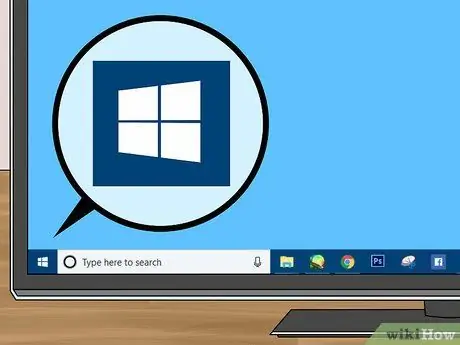
Hapi 4. Hapni menunë "Start"
Klikoni logon e Windows në këndin e poshtëm të majtë të ekranit.
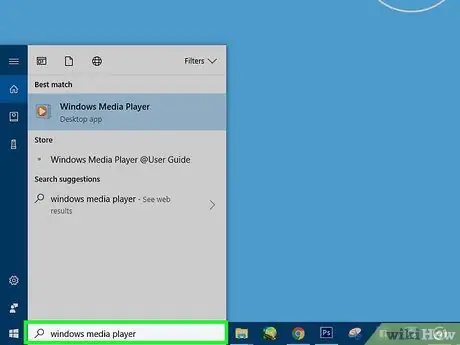
Hapi 5. Shkruani në Windows media player
Pas kësaj, kompjuteri do të kërkojë programin Windows Media Player.
Jo të gjithë kompjuterët Windows 10 kanë të integruar programin Windows Media Player. Gjithashtu nuk do të jeni më në gjendje të shkarkoni programin Windows Media Player nga uebfaqja e Microsoft -it. Nëse kompjuteri juaj nuk ka Windows Media Player të instaluar, do t'ju duhet të përdorni iTunes
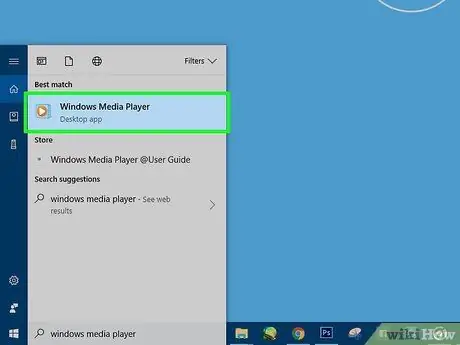
Hapi 6. Klikoni Windows Media Player
It'sshtë një ikonë blu, portokalli dhe e bardhë në krye të dritares "Start".
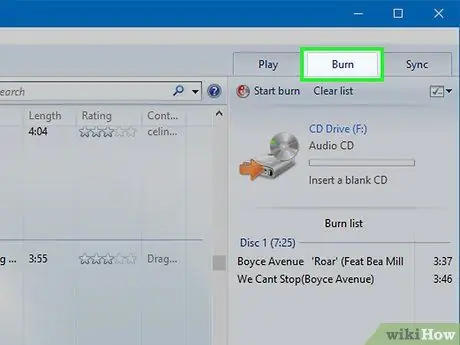
Hapi 7. Klikoni në butonin Djeg
Kjo skedë është në këndin e sipërm të djathtë të dritares së programit.
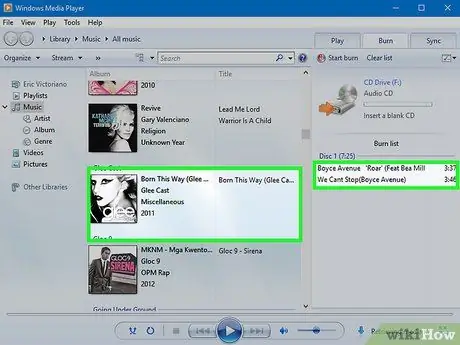
Hapi 8. Shtoni muzikë në CD
Klikoni dhe tërhiqni këngët që dëshironi të djegni në shiritin anësor "Burn" në anën e djathtë të dritares së Windows Media Player.
- Nëse nuk mund të shihni çdo këngë, klikoni në skedën " Muzikë ”Së pari e cila është në anën e majtë të dritares.
- Mund të shtoni skedarë audio me një gjatësi totale prej 70 minutash, kështu që Windows Media Player nuk ka pse ta ndajë audion në një disk të dytë.
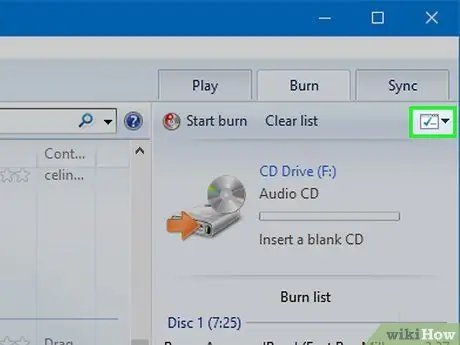
Hapi 9. Klikoni ikonën "Menu"
Zgjidhni ikonën e kutisë së bardhë me një shenjë jeshile. Kjo ikonë është nën skedën " Sinkronizimi "Në seksionin" Djeg ". Pasi të klikohet, do të shfaqet një menu zbritëse.
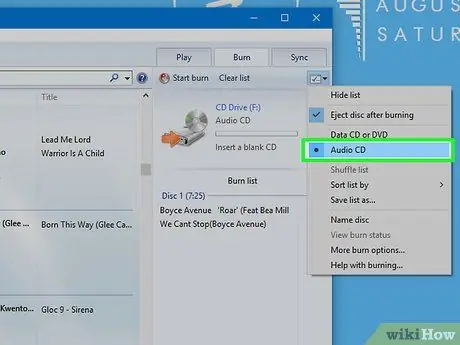
Hapi 10. Kontrolloni opsionin "Audio CD"
Shtë në krye të menysë zbritëse.
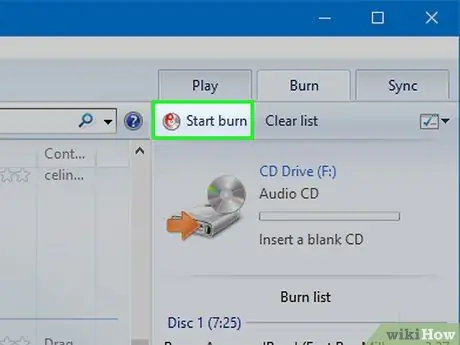
Hapi 11. Klikoni Start burn
Shtë në këndin e sipërm të majtë të seksionit "Djeg". Këngët e shtuara do të digjen në CD.
Procesi i djegies mund të zgjasë disa minuta, në varësi të shpejtësisë së makinës

Hapi 12. Hiqeni CD -në
Pasi të përfundojë procesi i djegies, mund ta hiqni CD -në nga disku optik dhe të provoni ta luani në një stereo (ose kompjuter tjetër) për ta testuar atë.
Metoda 3 nga 4: Krijimi i një CD Storage në Windows

Hapi 1. Sigurohuni që keni një CD bosh
Mund të përdorni një disk CD-R ose CD-RW për aq kohë sa disku është bosh.

Hapi 2. Merrni një makinë DVD nëse është e nevojshme
Shumica e kompjuterëve Mac dhe Windows nuk vijnë me një disk optik (i njohur gjithashtu si një disk DVD ose DVD drive) që mund të përdoret për të futur CD. Kjo do të thotë që ju duhet të blini një makinë optike USB. Mund ta merrni në dyqanet e furnizimit me teknologji ose nga interneti.
- Nëse kompjuteri juaj është i pajisur me një disk optik, kërkoni fjalën "DVD" në ose pranë diskut. Nëse nuk thotë "DVD", disku nuk do të djegë CD, kështu që do t'ju duhet të blini një disk të jashtëm.
- Sigurohuni që disku optik që po përdorni të ketë aftësinë për të djegur një CD. Kjo veçori zakonisht përmendet në përshkrimin e produktit.
- Nëse jeni duke përdorur një kompjuter Mac/laptop, do t'ju duhet një makinë optike USB-C ose një përshtatës USB 3.0 në USB-C.

Hapi 3. Fut CD audio në DVD drive
Vendoseni CD -në në sirtarin e diskut DVD (me etiketën drejtuar lart), pastaj mbyllni sirtarin.
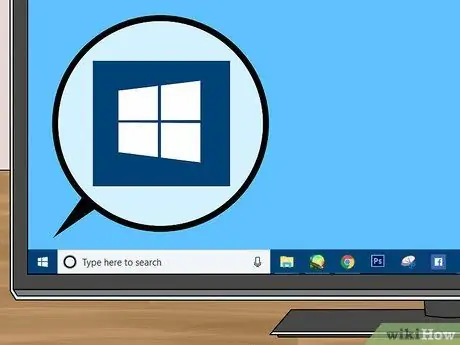
Hapi 4. Hapni menunë "Start"
Klikoni logon e Windows në këndin e poshtëm të majtë të ekranit.
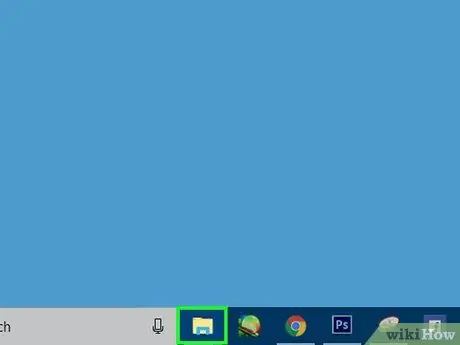
Hapi 5. Hapni File Explorer
Klikoni në ikonën e dosjes në këndin e poshtëm të majtë të dritares "Start".
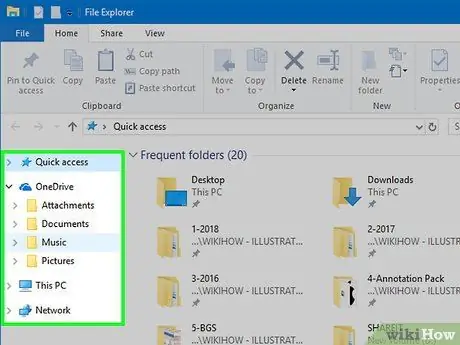
Hapi 6. Zgjidhni vendndodhjen e skedarit
Në anën e majtë të dritares, klikoni në dosjen që përmban skedarin muzikor që dëshironi të digjni.
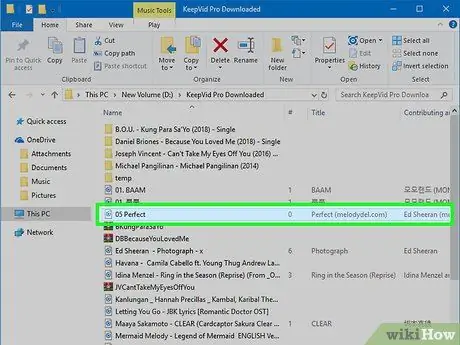
Hapi 7. Zgjidhni skedarin që do të digjet
Klikoni dhe tërhiqni kursorin mbi skedarët që dëshironi të digjni, ose zgjidhni skedarë individualisht duke mbajtur të shtypur butonin Ctrl ndërsa klikoni secilën këngë që dëshironi të kopjoni.
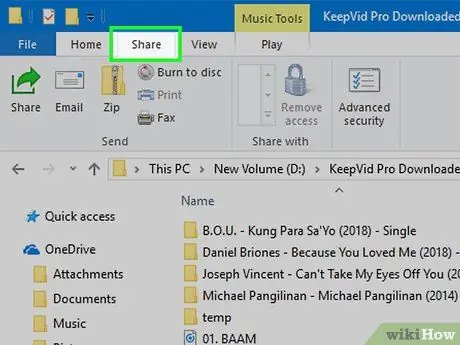
Hapi 8. Klikoni Share
Shtë në këndin e sipërm të majtë të dritares. Pas kësaj, një shirit veglash do të shfaqet në krye të dritares File Explorer.
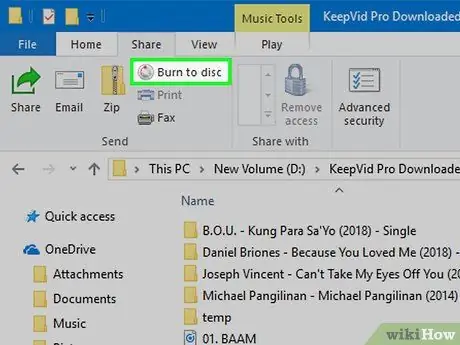
Hapi 9. Klikoni Burn to disk
Ky opsion është në seksionin "Dërgo" shiritin e veglave. Pas kësaj, do të shfaqet një dritare që shfaqet.
Hapi 10. Klikoni Burn
Shtë në fund të dritares që shfaqet.
Hapi 11. Klikoni Finish kur ju kërkohet
Procesi i djegies është i plotë dhe (herë pas here) disku i djegur do të nxirret nga pjesa e makinës. Skedarët tuaj muzikorë tani janë në CD.
Metoda 4 nga 4: Krijimi i një CD Storage në Mac

Hapi 1. Sigurohuni që keni një CD bosh
Mund të përdorni një disk CD-R ose CD-RW për aq kohë sa disku është bosh.

Hapi 2. Merrni një makinë DVD nëse është e nevojshme
Shumica e kompjuterëve Mac dhe Windows nuk vijnë me një disk optik (i njohur gjithashtu si një disk DVD ose DVD drive) që mund të përdoret për të futur CD. Kjo do të thotë që ju duhet të blini një makinë optike USB. Mund ta merrni në dyqanet e furnizimit me teknologji ose nga interneti.
- Nëse kompjuteri juaj është i pajisur me një disk optik, kërkoni fjalën "DVD" në ose pranë disqit. Nëse nuk thotë "DVD", disku nuk do të djegë CD, kështu që do t'ju duhet të blini një disk të jashtëm.
- Sigurohuni që disku optik që po përdorni të ketë aftësinë për të djegur një CD. Kjo veçori zakonisht përmendet në përshkrimin e produktit.
- Nëse jeni duke përdorur një kompjuter Mac/laptop, do t'ju duhet një makinë optike USB-C ose një përshtatës USB 3.0 në USB-C.

Hapi 3. Fut CD në DVD drive
Vendoseni CD -në në sirtarin e diskut DVD (me etiketën drejtuar lart), pastaj mbyllni sirtarin.
Hapi 4. Hapni Finder
Klikoni në ikonën e fytyrës blu që shfaqet në Dock të kompjuterit tuaj. Pas kësaj, do të hapet një dritare Finder.
Hapi 5. Zgjidhni dosjen e ruajtjes së skedarëve
Klikoni në një dosje në anën e majtë të dritares. Kjo dosje është dosja që krijon skedarët muzikorë që dëshironi të djegni në një CD.
Hapi 6. Zgjidhni këngët që dëshironi të digjni
Klikoni dhe tërhiqni kursorin mbi skedarët që dëshironi të digjni, ose zgjidhni skedarë individualisht duke mbajtur të shtypur Komandën ndërsa klikoni secilën këngë që dëshironi të digjni.
Hapi 7. Kopjoni këngët e zgjedhura
Kliko " Ndrysho "Në shiritin e menusë Mac, pastaj zgjidhni" Kopjoni artikujt ”Nga menyja zbritëse e shfaqur.
Ju gjithashtu mund të shtypni Command+C për të kopjuar skedarët
Hapi 8. Hapni CD -në
Klikoni emrin e CD-së në shiritin anësor të majtë të dritares Finder, ose klikoni dy herë CD-në në desktopin e kompjuterit.
Hapi 9. Ngjitini këngët në CD
Klikoni përsëri në menunë Ndrysho "dhe zgjidhni" Ngjit artikujt ”Nga menyja zbritëse.
Ju gjithashtu mund të shtypni kombinimin e tastit Command+V për të ngjitur skedarin
Hapi 10. Klikoni File
Ky opsion i menysë është në këndin e sipërm të majtë të ekranit. Pas kësaj, do të shfaqet një menu zbritëse.
Hapi 11. Klikoni Burn
Ky opsion është në menunë zbritëse Skedar ”Dhe shënohet me emrin e CD -së ngjitur me të.
Hapi 12. Klikoni Burn kur ju kërkohet
Shtë në fund të dritares që shfaqet. Skedarët muzikorë do të fillojnë të digjen në CD.
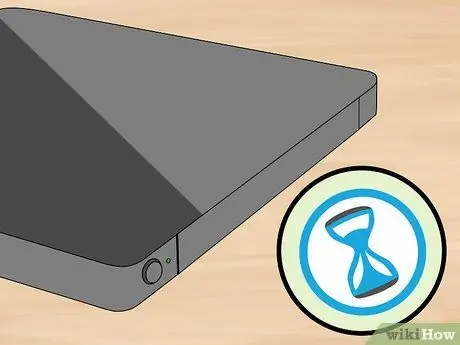
Hapi 13. Prisni derisa procesi i djegies të përfundojë
Pasi të keni mbaruar, do t'ju kërkohet të klikoni në " Ne rregull " Në këtë pikë, ju mund ta hiqni me siguri CD -në nga disku. Tani, skedarët tuaj muzikorë ruhen në CD.






